CAD在使用中繪制機械零件圖的時候我們要對零件進行標注,我們就可進行下面的操作,我們來看看如何對帶屬性的表面粗糙度塊的建立與應用:
一、帶屬性的粗糙度塊
表面粗糙度在零件不同位置往往有不同的值,為使一個塊能適用多種粗糙度值標注,可將粗糙度值定義為塊屬性,插入塊時通過改變屬性值,起到一塊多用的目的。
1.繪制圖形
(1)在“粗糙度”層繪制粗糙度符號,其中三角形為等邊三角形。
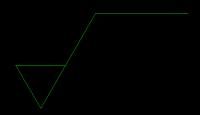
(2)在定義點層按右圖尺寸繪制兩個屬性定位十字標記,十字標記線段長度均為1,起點在水平邊的中點。
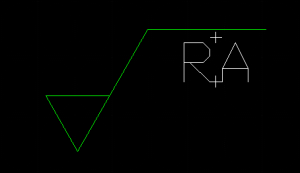
2.定義屬性
仍將“粗糙度”層設為當前層,單擊“繪圖\塊\定義屬性”,打開屬性定義對話框,在對話框的“標記”欄填入RA,在“提示欄”輸入“粗糙度”,在“值”欄輸入Ra1.6,“對正”選擇“中心”,“文字樣式”選擇“Standard”,“高度”改為3.5,單擊“確定”按鈕,在“指定起點”提示下,單擊右圖所示“屬性插入點”,即出現圖示塊屬性標記“RA”。
3.創建為塊(獨立塊)
在命令狀態輸入wblock命令或快捷鍵W,打開“寫塊”對話框,在對話框中將圖形及屬性制作成獨立塊。
(1)對話框中“基點”是指插入塊時的基準點,用“拾取點”的方式選擇粗糙度符號中三角形的最低點。
(2)“選擇對象”時,應全部選中圖形,包括屬性標記“RA”及兩個十字定位標記。
(3)在“文件名和路徑”欄,單擊右邊按扭,選擇塊文件保存的文件夾,指定塊文件名為“新塊”,單擊“確定”,完成創建。
二、帶屬性的粗糙度塊的應用
點"插入"--"塊",選擇剛才創建的塊文件進行插入,輸入值粗糙度值。
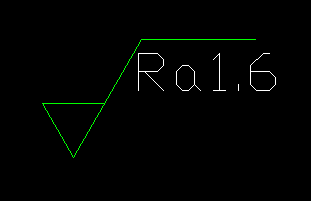
推薦閱讀:CAD如何設置啟動打開指定的模板
推薦閱讀:CAD手機版
·中望CAx一體化技術研討會:助力四川工業,加速數字化轉型2024-09-20
·中望與江蘇省院達成戰略合作:以國產化方案助力建筑設計行業數字化升級2024-09-20
·中望在寧波舉辦CAx一體化技術研討會,助推浙江工業可持續創新2024-08-23
·聚焦區域發展獨特性,中望CAx一體化技術為貴州智能制造提供新動力2024-08-23
·ZWorld2024中望全球生態大會即將啟幕,誠邀您共襄盛舉2024-08-21
·定檔6.27!中望2024年度產品發布會將在廣州舉行,誠邀預約觀看直播2024-06-17
·中望軟件“出海”20年:代表中國工軟征戰世界2024-04-30
·2024中望教育渠道合作伙伴大會成功舉辦,開啟工軟人才培養新征程2024-03-29
·玩趣3D:如何應用中望3D,快速設計基站天線傳動螺桿?2022-02-10
·趣玩3D:使用中望3D設計車頂帳篷,為戶外休閑增添新裝備2021-11-25
·現代與歷史的碰撞:阿根廷學生應用中望3D,技術重現達·芬奇“飛碟”坦克原型2021-09-26
·我的珠寶人生:西班牙設計師用中望3D設計華美珠寶2021-09-26
·9個小妙招,切換至中望CAD竟可以如此順暢快速 2021-09-06
·原來插頭是這樣設計的,看完你學會了嗎?2021-09-06
·玩趣3D:如何巧用中望3D 2022新功能,設計專屬相機?2021-08-10
·如何使用中望3D 2022的CAM方案加工塑膠模具2021-06-24
·CAD怎么去掉標注尺寸中的小數點?2018-06-21
·CAD如何刪除三維實體面2017-04-20
·在CAD中如何填充圓環?2022-01-26
·用CAD三維建模籃球2018-08-02
·CAD中如何用快捷命令繪制雙線2020-02-14
·CAD文字導入另一dwg時字體不同怎么辦2024-11-06
·中望3D二維工程圖類常見問題2020-09-08
·CAD中如何新建并應用圖層2016-07-21














